能告訴我下圖中哪個是 1 哪個是 l?
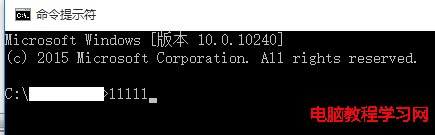
因為常用到命令行,而這中文版 Windows 的命令行默認字體是“新宋體”,無法選擇其他字體,而這“新宋體”不知為何把 1 和 l 搞成雙胞胎……
搜啊搜,真沒簡單的方法,直接在窗口標題“右鍵》屬性》字體”只能設置字體大小,當然還有個點陣字體可以選——問題是難看。
搜了很多地方,好像只能是下面這個方法:(詳情見 這)
1. 打開命令行窗口(注意要只打開一個命令行窗口),然後輸入
chcp 437
PS:這命令是切換 cmd 程序的當前代碼頁,936 是中文環境,437 是英文環境
然後在窗口標題“右鍵》屬性》字體”,就能選擇“Consolas”字體了,這下 1 和 l 就變成兩個“人”了
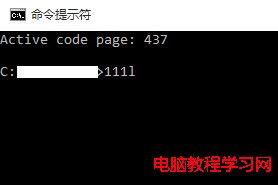
2. 問題:這樣設置後,命令窗口的中文有顯示問題——只顯示半個,囧。
解決方法是:把命令行窗口先關閉,然後再打開用 chcp 切換回 936 就行了
chcp 936
---- 進階 ----
如果你不喜歡 Consolas 字體腫麼辦?那麼就要注冊表大法了:
打開注冊表位置 [HKEY_LOCAL_MACHINE\SOFTWARE\Microsoft\Windows NT\CurrentVersion\Console\TrueTypeFont]
增加字體方法(下圖):你會看到紅框的內容,默認有 Lucida Console 和 Consolas 字體,籃筐內容就是我增加的另外 2 個字體,每個字體 +0 遞增
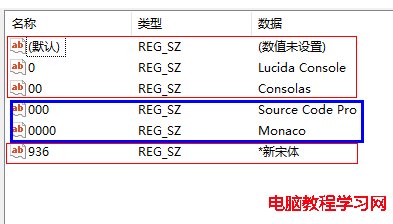
然後按照前面的 1,2 再設置一次。
---- 吐槽 ----
微軟你就不能稍微硬一下麼,直接來個字體選擇不行麼……